文章详情页
mac虚拟机怎么安装win10 虚拟机win10安装流程
浏览:26日期:2023-04-05 11:00:10
随着Windows10正式版系统的上市,相信不少用户都想安装,那么mac虚拟机怎么安装win10呢?下面小编就给大家介绍一下虚拟机win10安装流程,有需要的朋友一起来看看吧!
mac虚拟机安装win10方法流程:1、首先就是下载虚拟机软件Parallels Desktop,这里使用的是新版PD10。
2、安装好之后还要下载win10正式版系统,建议下载64位的iso镜像。
3、下载完成后打开parallels软件,新建一个虚拟机文件,选择安装windows,然后点击右下角的“继续”按钮。
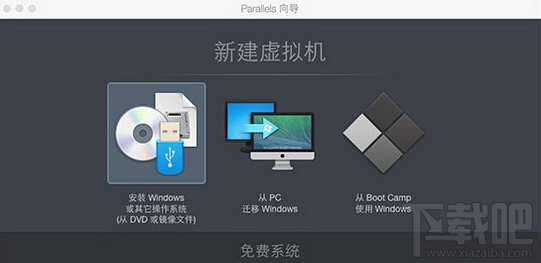
4、点击“手动查找”按钮,然后将win10的iso镜像文件拖动到parallels窗体中。它有可能无法识别win10,没关系,点击“继续”按钮。
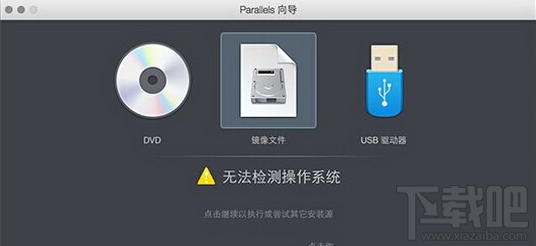
5、这一步就是小编成功安装win10的最重要的步骤,之前选择win8.1、win8等都无济于事,最后选择“更多windows -> 其他windows”成功安装win10。
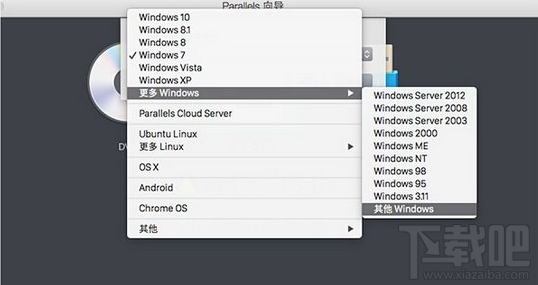
6、然后设置名称,可以设置为win10,点击“继续”按钮。然后就会启动安装界面,静静等待win10安装成功吧!
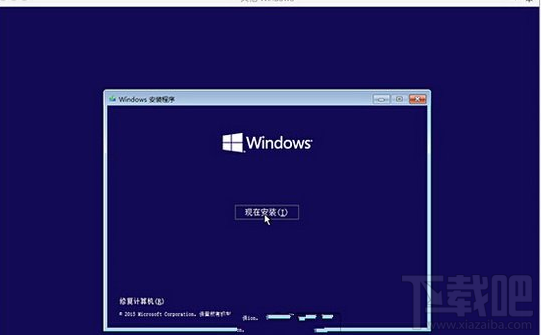
7、安装方法与实体机及其他虚拟机安装方式相同,基本上是下一步、下一步地点击。接受许可条款,然后点击“下一步”按钮,接下来的安装请自行解决。
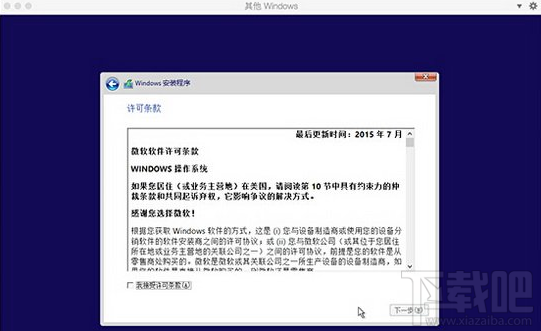
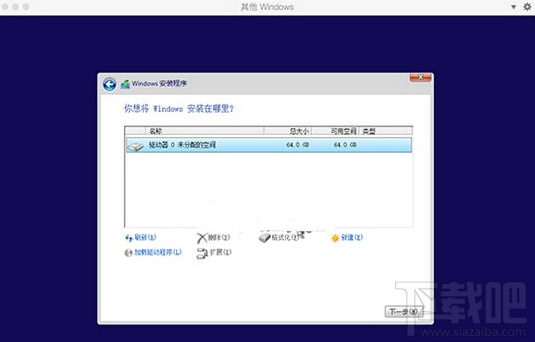
以上就是虚拟机win10安装流程了,希望能够帮助到大家
排行榜

 网公网安备
网公网安备